Stampe
Nella selezione dei prodotti, puoi trovare un’ampia gamma di prodotti tra cui stampe fotografiche, stampe artistiche, fototessere, set fotografici e molto altro. Ecco come ordinare questi prodotti in blocco.
Selezione dell’immagine
Una volta selezionato il prodotto, si aprirà un menu per aggiungere le immagini. Puoi caricare le immagini dal tuo dispositivo o da una fonte online. Per aggiungere più unità della stessa foto, clicca sul pulsante blu + sull’immagine desiderata. Dopo aver selezionato le immagini, premi il pulsante verde Carica immagini in basso.

Configurazione del prodotto
Le opzioni variano a seconda del prodotto selezionato per la personalizzazione. Per tutti i prodotti, potrai scegliere un Superficie per il tuo prodotto fotografico e il Formato. Inoltre, quando ordini Stampe fotografiche o Poster, ti verrà chiesto di scegliere:
Modalità al vivo
Per motivi di produzione, produciamo sempre con un margine di 2 mm su tutto il perimetro. Ciò significa che una piccola parte della tua immagine verrà tagliata dai bordi. Puoi scegliere tra le seguenti opzioni:
Modalità standard (ritagliata): L’immagine verrà ritagliata per adattarsi al formato di stampa selezionato. Se il rapporto d’aspetto della tua immagine differisce da quello della stampa, alcune parti dell’immagine potrebbero essere tagliate a causa del nuovo ritaglio.
Modalità individuale (non ritagliata): Il software cercherà di adattare l’intero file di immagine al formato di uscita (meno un margine di 2 mm per motivi di produzione). Il lato più lungo del file determina il modo in cui l’immagine verrà adattata. Ad esempio, se stampi un file immagine 2:3 su un formato di uscita 3:4, potrebbero apparire dei margini bianchi in alto e in basso.
Cornice
È possibile aggiungere una cornice bianca o nera intorno all’immagine. Lo spessore della cornice può essere regolato liberamente utilizzando il cursore. Si noti che questo non influisce sulle dimensioni finali del prodotto fotografico.
Ordini cumulativi
Viene visualizzato il menu Ordine massivo, che mostra le immagini precedentemente selezionate all’interno del prodotto fotografico configurato. Se per ogni immagine è stata selezionata più di un’unità, la foto sarà contrassegnata dal numero corrispondente nell’angolo in alto a sinistra.
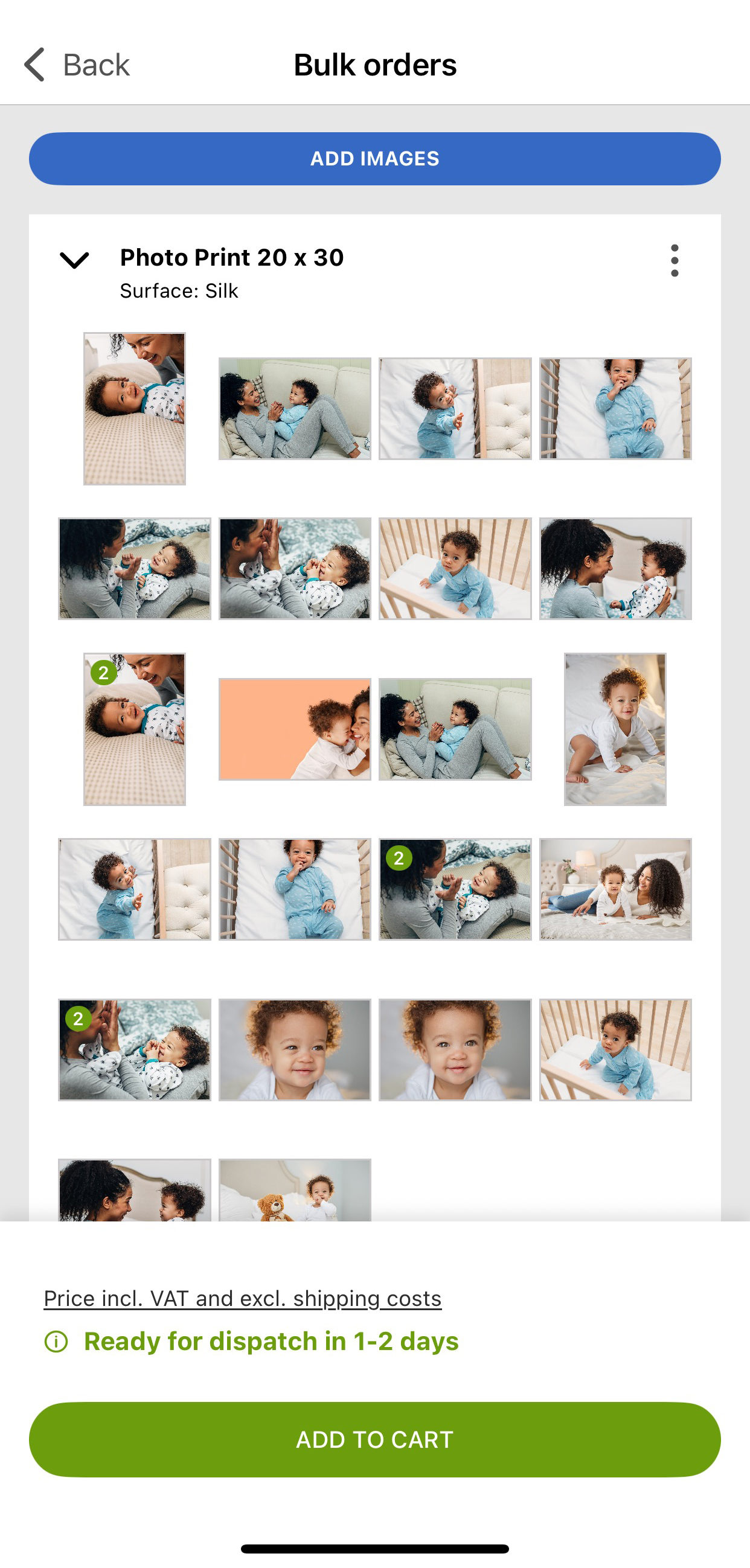
Per aggiungere altre immagini, clicca sul pulsante Aggiungere immagini in alto. Potrai quindi aggiungere altre immagini con la stessa configurazione o selezionare un altro prodotto fotografico disponibile per l’ordine in blocco.
Puoi chiudere la scheda di anteprima delle immagini selezionando la freccia nell’angolo in alto a sinistra del prodotto.
La configurazione del prodotto e le regolazioni dell’immagine possono essere effettuate cliccando sul pulsante con i tre puntini nell’angolo in alto a destra. Toccando questo pulsante si accede alle seguenti funzioni:
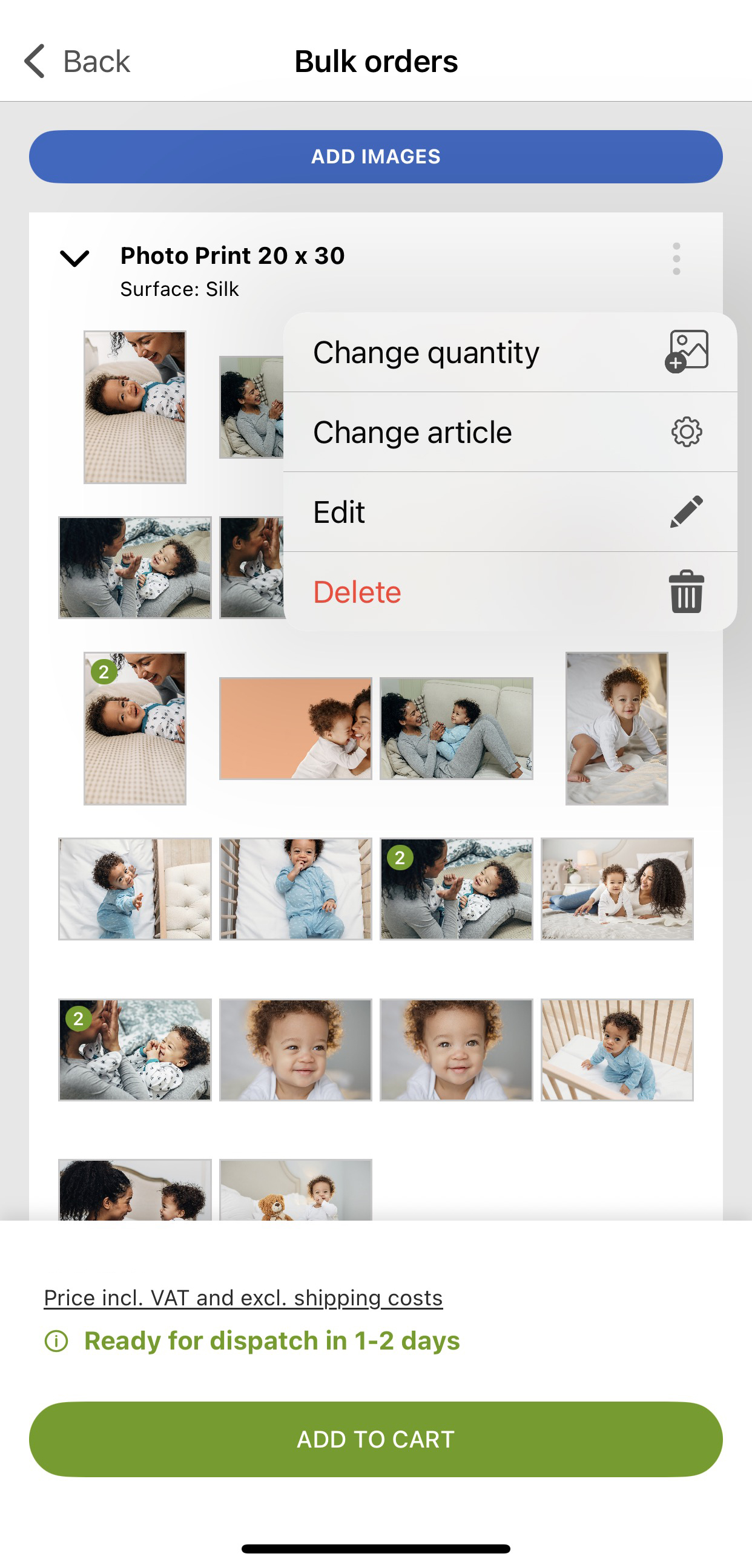
Cambia quantità: Apre un menu per regolare la quantità di ogni immagine. Puoi utilizzare le icone meno o più o inserire il numero manualmente. Clicca sul pulsante Finito per applicare.
Cambia articolo: Apre un menu per modificare la configurazione del prodotto fotografico, come la finitura o il formato, o per passare a un altro prodotto a immagine singola disponibile. Clicca su Continua una volta effettuata la selezione.
Modificare: Apre un menu in cui puoi selezionare l’immagine che desideri modificare. Si aprirà l’Editor di immagini per ulteriori modifiche. Per maggiori informazioni leggi l’articolo sulle immagini.
Eliminare: Cancella il prodotto fotografico e tutte le immagini selezionate dal menu dell’Ordine massivo.
Modificare immagini singole o multiple
È possibile modificare una singola immagine della selezione precedente o solo un sottoinsieme di immagini. Per farlo, seleziona le immagini che desideri modificare. Una volta selezionate, gli strumenti aggiuntivi saranno disponibili in alto:

Icona dell’ingranaggio: Apre il menu di selezione dell’articolo per permetterti di scegliere un prodotto o una configurazione diversa per la specifica immagine selezionata.
Icona della matita: Apre l’Editor di immagini per l’immagine specifica.
Quando hai finito, clicca su Aggiungi prodotto al carrello.














